Skelbimas
Kaip ir realiame pasaulyje, internetas kartais gali būti jūsų vaikams bauginanti vieta. Yra keletas puikių būdų, kaip juos apsaugoti; mes manome, kad yra geriausi.
Pagal a ataskaita „Internet Matters“, 96% tėvų mano, kad jų vaikai yra saugūs internete, o 63% - įdiegę interneto saugumo programinę įrangą. Jei skaitote šį straipsnį, greičiausiai turite idėją, kad norite įsitikinti, jog jūsų vaikai yra apsaugoti, kai jie prisijungę, bet kaip tai padaryti?
Kadangi daugumai rinkoje esančios programinės įrangos reikia užsiprenumeruoti arba pirkti tiesiogiai, svarbu, kad prieš pradėdami dalintis pinigais suprastumėte, kokie yra jūsų reikalavimai.
Pvz., Jus gali nerimauti tokios svetainės kaip Ask.fm (ir teisingai 3 priežastys, kurios neleidžia jūsų vaikams atsisakyti Ask.fmTėvams svarbiau nei bet kada anksčiau suprasti technologijų kraštovaizdį ir šviesti vaikus apie tinkamą interneto ir socialinės žiniasklaidos naudojimą ir paslėptus pavojus. Skaityti daugiau ) arba galbūt nesate tikri, kokia yra rizika kai kurių jūsų paauglių įdiegtų programų 10 socialinių programų mobiliesiems, pažeidžiančios jūsų paauglio privatumąJūsų vaikai tapo proto suaugusiaisiais ir pradėjo augti. Kaip ir jų draugai, jie daug laiko praleidžia naudodamiesi išmaniaisiais telefonais, planšetiniais kompiuteriais ir kompiuteriais tokiu būdu, apie kurį galėjote tik pasvajoti. Skaityti daugiau .
Vienas geriausių būdų nuspręsti dėl jūsų reikalavimų yra suskirstyti skirtingų amžiaus grupių poreikius. „Internet Matters“ siūlo puikią vaizdo įrašų seriją, kurią galite žiūrėti žemiau, kurioje atsižvelgiama į skirtingus vyresnių ir jaunesnių vaikų poreikius.
Nusprendę, kokio tipo apsaugą norite naudoti iš programinės įrangos, žymiai lengviau palyginti skirtingas parinktis.
Grynoji auklė
Platforma: „Windows“, OS X, „Android“, „iOS“
Kaina: 59,98 USD per metus (iki 3 įrenginių), papildomi įrenginiai - 19,99 USD
Interneto svetainė:www.netnanny.com
Funkcijos: Žiniatinklio filtravimas, socialinės žiniasklaidos stebėjimas, kryžminė platforma, saugi paieška, ataskaitų teikimas, tinkinimas
„Net Nanny“ yra vienas iš pagrindinių internetinės apsaugos pagrindų. 1995 m. Pristatyta kaip pirmoji interneto filtravimo programinė įranga, jos asortimentas nuo pat įkūrimo labai išplėtė, kad apimtų visų rūšių interneto apsaugą plačiame prietaisų asortimente.
Nors „Net Nanny“ yra geriausiai žinoma dėl savo darbalaukio programinės įrangos, naujausiuose leidiniuose jie pridėjo debesų prietaisų skydelį kartu su „iOS“ ir „Android“ palaikymu, kad atspindėtų šiuolaikinius klientų reikalavimus.
Stalinis kompiuteris
Paprastai „Net Nanny“ supranta kaip „Windows“ programinę įrangą, užfiksuotą viename kompiuteryje, o visa stebėsena atliekama vietoje. Taip nebėra. Įdiegdami programinę įrangą, ji užregistruoja įrenginį „Cloud“ prietaisų skydelyje ir leidžia iš ten valdyti funkcijas bei vartotojus.
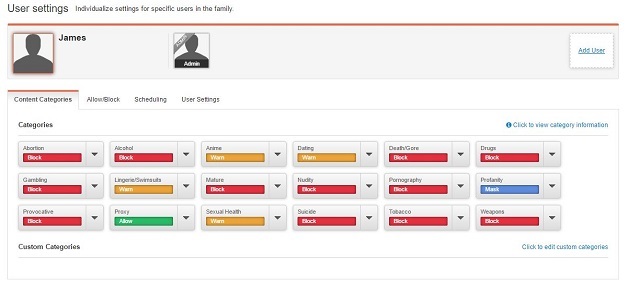
Nustatę savo vaiko profilį, galėsite pasirinkti žiniatinklio filtravimo lygį, kurį norite nustatyti. Nors dauguma kategorijų taiko įjungimo / išjungimo metodą, „Net Nanny“ suteikė galimybę „užmaskuoti“ nešvankybes. Tai yra protingas žingsnis, nes tai reiškia, kad kitaip teisėtos svetainės nėra blokuojamos vien todėl, kad jose yra vienas netinkamas žodis.
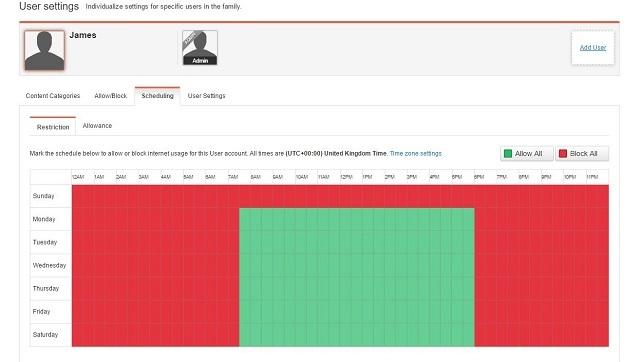
Naudodamiesi prietaisų skydeliu, galite sudaryti tvarkaraštį savo vaikui, leisdami jam prieigą prie interneto tik tam tikru metu. Tai neprivaloma nustatyti, tačiau ypač jaunesniems vaikams tai gali padėti sumažinti laiką, kurį jie praleidžia internete.
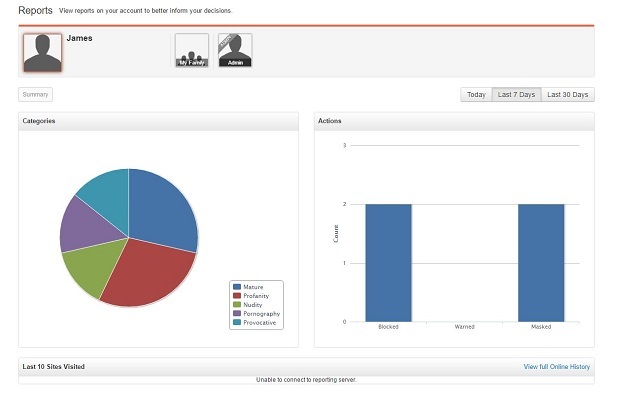
„Net Nanny“ taip pat sukuria kiekvienos vaiko paskyros ataskaitas, kurios leidžia suskaidyti turinio, kurį jie bando pasiekti, tipą. Jei svetainė yra užblokuota ir jie prašo prieigos, galite pasirinkti, kad jums būtų pranešta el. Paštu, kad nuspręstumėte patvirtinti svetainę.
Mobiliosios programos
Kad jūsų vaikai būtų apsaugoti mobiliuosiuose įrenginiuose, „Net Nanny“ palaiko ir „Android“, ir „iOS“. Abi programos veikia įdiegdamos „Net Nanny“ naršyklę įrenginyje, kuris naudojamas filtruoti turiniui. Filtras yra efektyvus ir net naudojant pagrindines netinkamas paieškas „Google“, programa užblokavo rezultatų pasirodymą.
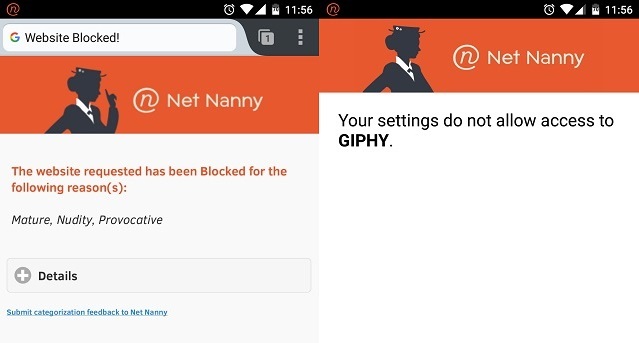
„Android“ „Net Nanny“ gali blokuoti kitų programų naudojimą. Informacijos suvestinėje galite pamatyti įrenginyje įdiegtas programas ir užblokuoti pasirinktas programas. Tai taip pat neleidžia naudoti kitos interneto naršyklės vietoje „Net Nanny“ naršyklės.
Tačiau „iOS“ programa nepalaiko programų blokavimo. „Net Nanny“ siūlo naudoti „iOS“ Tėvų kontrolė Kaip paslėpti ir apriboti programas "iPhone"Norite užrakinti „iPhone“ programas, kad galėtumėte valdyti vaikų prieigą? Štai kaip apriboti programas naudojant ekrano laiką. Skaityti daugiau blokuoti programas įrenginyje.
Grynoji auklė socialinė
Nustatydami galite prijungti savo vaiko socialinės medijos paskyras arba leisti „Net Nanny“ nuskaityti paskyras, esančias jūsų vaiko el. Pašto adresu. Kaip ir galima tikėtis, jis apima didžiąją dalį socialinės žiniasklaidos paskyrų pagrindų.
„Facebook“ nėra tokia vieša kaip visos kitos, „Net Nanny“ leidžia prisijungti prie „Facebook“ paskyros ir tol, kol esate „Draugai“ su vaiku vis tiek stebės jų veiklą, tačiau ne taip detaliai, kaip jei būtų buvę susiję tiesiogiai.
Argumentai už
- Galingas interneto filtravimas ir stebėjimas
- Turinio filtravimo pasirinkimas ir lygis
- Galimybė planuoti interneto laiką
- Išsami socialinės žiniasklaidos analizė
- Debesų informacijos suvestinė
Minusai
- Brangus
- Norint stebėti visus įrenginius ir socialinę laikmeną, reikia įsigyti keletą programinės įrangos
„Qustodio“
Platforma: „Windows“, OS X, „iOS“, „Android“, „Kindle“
Kaina: Nemokamas (vienas įrenginys) - 115 USD per metus (15 įrenginių)
Interneto svetainė:www.qustodio.com
Funkcijos: Žiniatinklio filtravimas, socialinės žiniasklaidos stebėjimas, kryžminė platforma, saugi paieška, ataskaitų teikimas, tinkinimas, nepaprastosios padėties įspėjimai
Mes peržiūrėjo „Qustodio“ dar 2012 m „Qustodio“: nemokama tėvų kontrolės programinė įranga prieigai prie interneto [Windows]Tėvų kontrolė internete yra nepaprastai sunki užduotis. Galite pabandyti sugadinti operacinės sistemos pagrindinį failą arba suklijuoti naudodami naršyklės plėtinius. Tik prieš keletą mėnesių aš rašiau ... Skaityti daugiau , o bėgant metams nuo to laiko, kai jie įdėjo daugiau funkcijų, tapo mobiliaisiais ir dar labiau padidino jų kainos ir kokybės santykį.
„Qustodio“ programinė įranga yra labai panaši į „Net Nanny“, nors vartotojo sąsaja ir patirtis yra šlifuoti. „Qustodio“ siūlo nemokamą sąskaitą, skirtą naudoti viename įrenginyje, ir tada turi pakopinius planus iki 115 USD per metus iki 15 įrenginių, susietų su viena administratoriaus paskyra.
Debesų informacijos suvestinė
Kaip ir „Net Nanny“, „Qustodio“ leidžia sujungti kelis įrenginius į vieną „Cloud“ pagrįstą prietaisų skydelį.
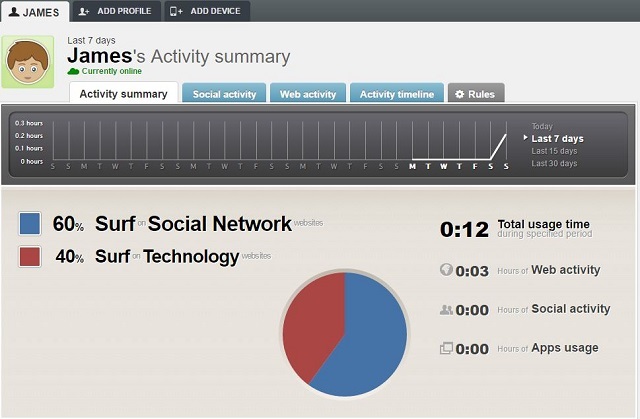
Kiekviena vaiko sąskaita prietaisų skydelyje gauna savo skydelį. Čia galite suskaidyti jų veiklą internete visuose jų įrenginiuose, o tai reiškia, kad iškart galite pamatyti visą jų veiklą internete.
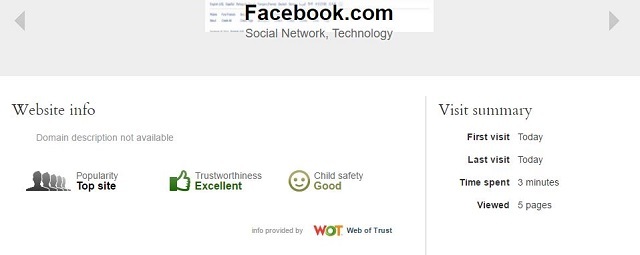
Jei „Activity Timeline“ pastebite nepažįstamą svetainę, „Qustodio“ turi informaciją apie svetainę, kuri įvertina svetainės patikimumą ir vaikų saugumą.
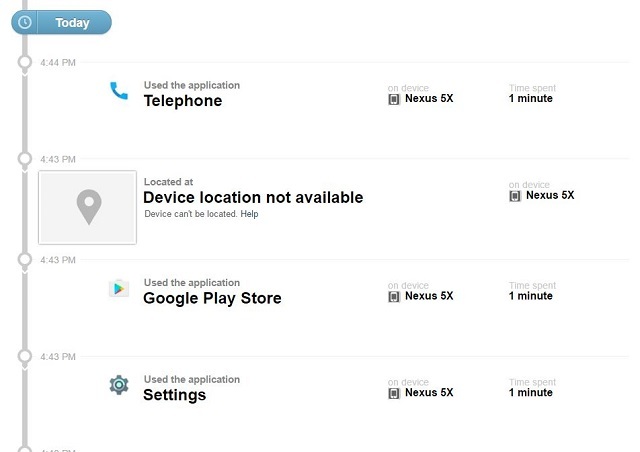
Kadangi programinė įranga gali sekti programos naudojimą, „Activity Timeline“ rodo ne tik internetą veikla, bet taip pat ir taikymo veikla, kuri yra ne tokia išsami, kaip dauguma kitų programinė įranga.
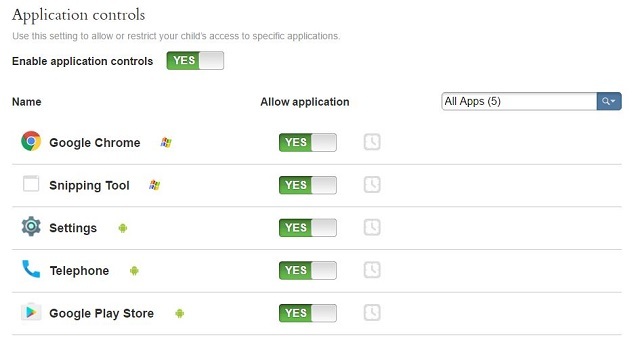
Informacijos suvestinėje galite pamatyti visas programas, kurias įdiegė jūsų vaiko įrenginys, ir galite priimti sprendimą leisti ar blokuoti programas pagal programas.
Programos mobiliesiems
„Qustodio“ „Android“ programą lengva nustatyti. Suteikus atitinkamus leidimus įrenginyje, visas nustatymų valdymas atliekamas naudojant „Cloud“ informacijos suvestinė, palikdama nuolatinį pranešimą pranešimų skydelyje, kad parodytų, kad paslauga yra bėgimas.
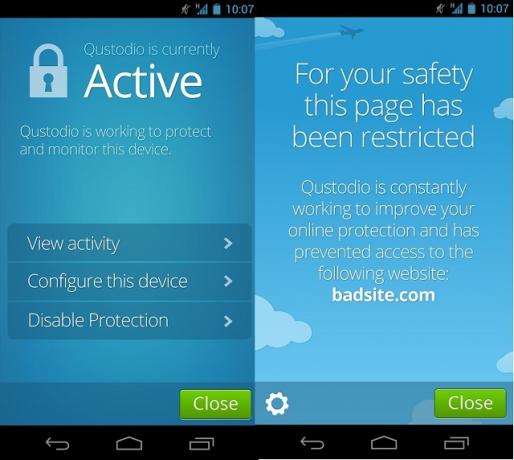
Nemažai programinės įrangos tiekėjų siūlo pagrįstas savo produkto „Android“ versijas, o dažniausiai naudojama „iOS“ versija yra „a“, pažymėtą „Saugia naršykle“, kad atliktumėte visą žiniatinklio naršymą kartu su visomis kitomis programomis, kontroliuojamomis per įrenginio tėvystę Valdikliai.
„Qustodio“ yra kitoks. Jų „iOS“ programa naudoja virtualų privatų tinklą (VPN), kad patikrintų visą srautą į įrenginį ir iš jo, tai reiškia, kad visą interneto veiklą įrenginyje galima filtruoti.
Jis taip pat naudoja „iOS“ mobiliųjų įrenginių valdymo (MDM) nustatymus, kad galėtų valdyti kitus įrenginio aspektus. MDM dažniausiai naudojamas verslo nustatymuose, o „Qustodio“ įdiegimas suteikia galimybę valdyti daugelį įrenginio parametrų tiesiogiai iš „Cloud Dashboard“.
funkcijos
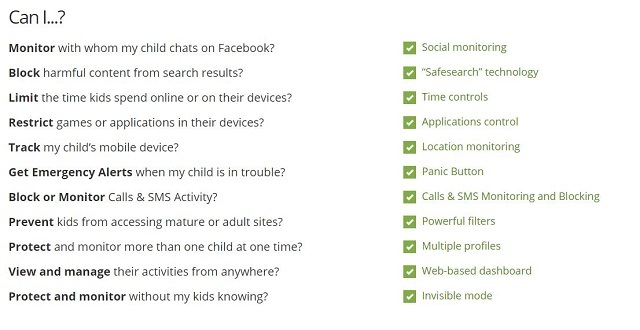
„Qustodio“ funkcijų rinkinys yra pats išsamiausias iš visos turimos interneto saugos programinės įrangos, apimančios beveik kiekvieną bazę, kokią tik galite įsivaizduoti.
„Qustodio“ kartu su interneto filtravimu, laiko valdymu ir vartotojo profiliais, kurie paprastai yra standartinės pramonės funkcijos, apima keletą, kurie iš tiesų išskiria jų programinę įrangą.
Vietovės stebėjimas leidžia pamatyti, kur yra jūsų vaiko įrenginys, o skambučių ir SMS stebėjimas leidžia jums bus rodoma skambučių informacija (kas, kada, kiek laiko), taip pat ta pati SMS žinutė, įskaitant tikrąjį pranešimą turinys.
Tiems iš jūsų, ieškantiems būdo, kaip jūsų vaikai galėtų greitai ir lengvai įspėti apie kritinę situaciją - „Qustodio“ „Android“ taip pat aprėpė juos su jų panikos mygtuku.
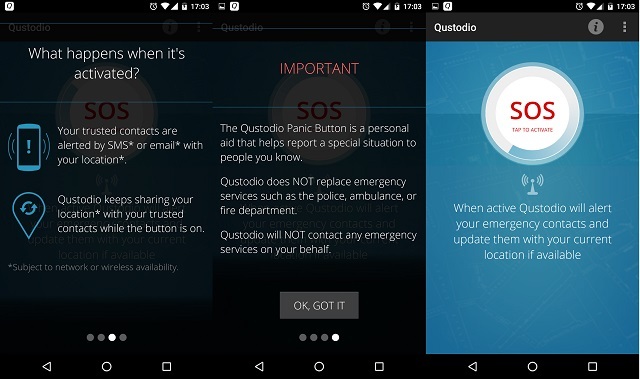
Panikos mygtukas leidžia suaktyvinus Avarinius kontaktus (kuriuos nustatėte prietaisų skydelyje) susisiekti su vietos informacija. Kita protinga šios funkcijos savybė: ją galima suaktyvinti atidarius programą įrenginyje - arba jie tris kartus gali paspausti ausinių mygtuką, kad suaktyvintų.
Argumentai už
- Nemokamas vienam vartotojui, už papildomus įrenginius yra prieinama kaina
- Debesų informacijos suvestinė
- Išsami ataskaita
- Socialinio tinklo stebėjimas
- „Panic Button“ („Android“)
- Skambučių ir SMS stebėjimas
- Galingas interneto filtras
- Vietos stebėjimas
Minusai
- Ribotas funkcionalumas „iOS“
K9
Platforma: „Windows“, OSX, „iOS“, „Android“
Kaina: Laisvas
Interneto svetainė:www1.k9webprotection.com
Funkcijos: Žiniatinklio filtravimas, kryžminė platforma, saugi paieška, ataskaitų teikimas, tinkinimas
„K9“ yra dar viena pagrindinė interneto saugos priemonė ir netgi veikia panašiai kaip „Net Nanny“. Tačiau jis turi vieną didžiulį perkėlimą - jis yra visiškai nemokamas.
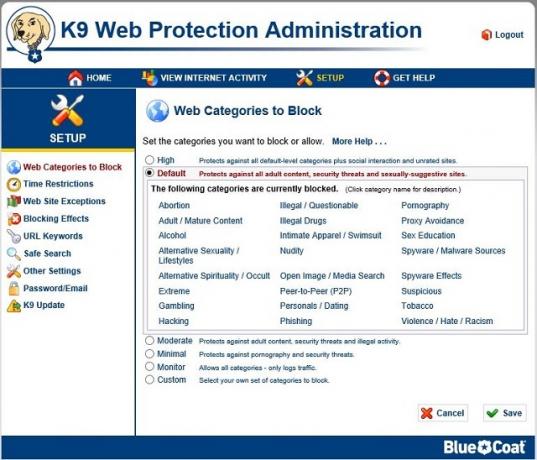
„K9“ žiniatinklio apsauga nėra tokia išsami, kaip „Net Nanny“, nors joje yra keletas svarbiausių tokias funkcijas kaip interneto filtravimas, laiko planavimas ir gali užtikrinti nuolatinę saugią paiešką daugelyje pagrindinių paieškų varikliai.
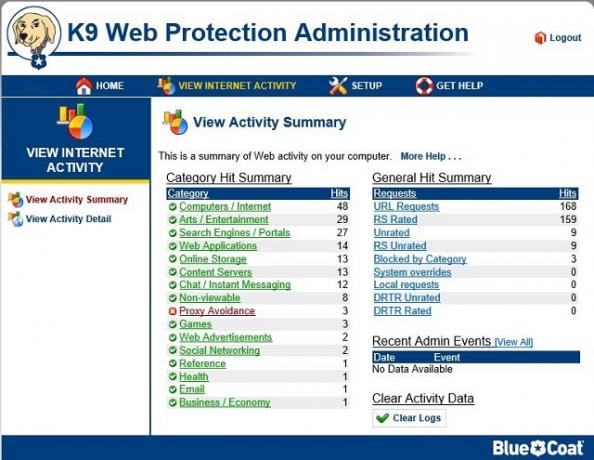
Viena įdomiausių jos siūlomų priemonių yra veiklos ataskaita. Nors nėra „K9“ vartotojo profilių, veiklos ataskaita leidžia suskaidyti turinio, kurį naršote prisijungę, tipą.
Argumentai už
- Laisvas
- Galingas ir tinkinamas interneto filtravimas
- Veiklos ataskaitos
- Kryžminė platforma
Minusai
- Nėra vartotojo profilių
- Tik vietinio įrenginio stebėjimas
- Nėra debesies sąsajos
„OpenDNS“
Platforma: Žiniatinklis - pagrįstas tinklu
Kaina: Nemokamas - 19,95 USD per metus
Interneto svetainė:www.opendns.com
Funkcijos: Žiniatinklio filtravimas, tinkinimas
Domenų vardų sistema (DNS) yra interneto telefonų knygos atitikmuo. Kai įvedate svetainės pavadinimą, pvz., „Www.google.com“, DNS konvertuoja jį į skaitinį svetainės IP adresą. Jei niekada nepakeitėte savo DNS serverio, greičiausiai šią peržvalgą jums atliks jūsų IPT.
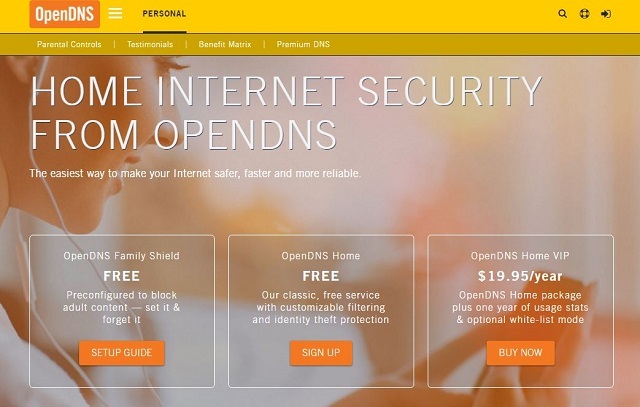
Štai kur patenka „OpenDNS“. Tinklų milžinės „Cisco“ nuosavybė, „OpenDNS“ yra DNS serveris, kuriame taip pat yra netinkamų ar suaugusiųjų svetainių „juodasis sąrašas“. Kai nustatysite, jei bandysite patekti į vieną iš juodųjų sąrašų, tada pasirodys pranešimas, kuriame sakoma, kad svetainė yra užblokuota.
Kai kurie maršrutizatoriai leis jums pakeisti tinklo numatytuosius DNS serverius, tačiau tai priklauso nuo maršrutizatoriaus modelio ir jūsų IPT. Jei negalite arba nenorite pakeisti DNS serverio tinklo lygiu, galima pakeisti DNS serverį kiekviename įrenginyje. Pažvelkite į „OpenDNS“ vadovas Norėdami gauti visas sąrankos instrukcijas.
Yra trys „OpenDNS“ parinktys; „OpenDNS Family Shield“ (nemokamas, sąskaitos nereikia), „OpenDNS Home“ (nemokama, reikalinga sąskaita) ir „OpenDNS Home VIP“ (19,95 USD per metus, reikalinga sąskaita).
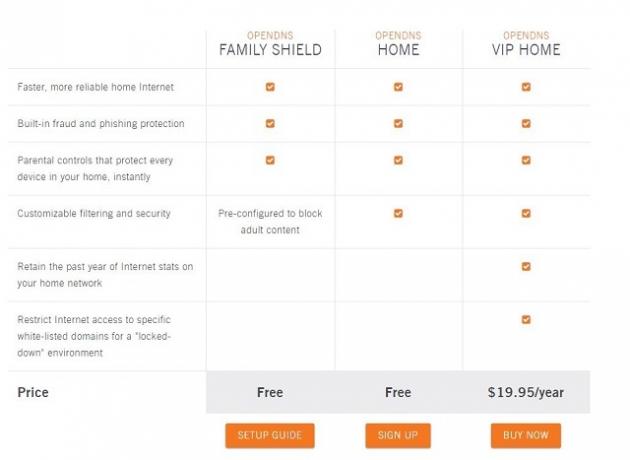
„Family Shield“ nereikalauja, kad nustatytumėte abonementą, jūs tiesiog nustatote savo DNS parametrus. Tai automatiškai reiškia, kad jūsų naršymas internete yra filtruojamas per jų serverį. Neigiama yra tai, kad viskas yra filtruojama, tu nori to ar ne, ir šiame plane nėra jokių tinkinimų.
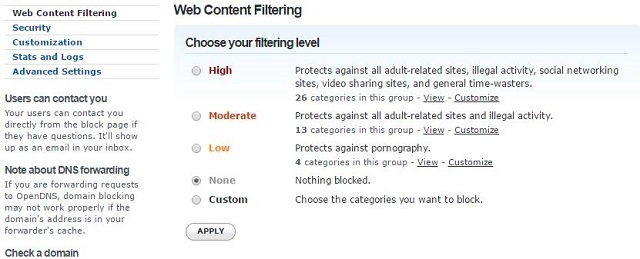
Jei nuspręsite sukurti „OpenDNS Home“ plano abonementą, tada turite keletą tinkinimo parinkčių, kokio tipo svetainės yra filtruojamos. Pvz., Galite pasirinkti, kad suaugusiesiems skirtas turinys būtų įtrauktas į juodąjį sąrašą, tačiau įgalinkite socialines ir pokalbių svetaines.
Jei norite žengti dar vieną žingsnį ir faktiškai įtraukti į baltąjį sąrašą svetainę, kad ji nebūtų užblokuota, net jei ji būtų įtraukta į juodąjį sąrašą, turite įsigyti „Home VIP“ prenumeratą. Su prenumerata ne tik gaunate baltųjų sąrašų sąrašą, bet ir tinklo statistinius duomenis apie praėjusius metus.
Argumentai už
- Lengva nustatyti
- Išsamus juodasis sąrašas
- Nemokamas naudojimui namuose (su apribojimais)
- Gerbiamas prekės ženklas („Cisco“)
- Galima konfigūruoti tinklui ar įrenginiui
Minusai
- Nėra įrenginio ataskaitų
- Tik apmokamas planas palaiko baltąjį sąrašą
- Viena funkcija
- Stebi tik svetainių ryšius, o ne vartotojo veiklą
„MetaCert“
Platforma: „Chrome“, „iOS“ (tik „iPad“)
Kaina: Laisvas
Interneto svetainė:šeimos saugumas.metacert.com
Funkcijos: Žiniatinklio filtravimas, saugi paieška, tinkinimas
„MetaCert“ yra žiniatinklio filtravimo programinė įranga, veikianti „Chrome“ ir „iPad“. Tai lengvai įdiegia ir filtruoja įžeidžiantį bei netinkamą turinį.
Nors parduodami kaip vienas produktas, tai iš tikrųjų yra du; „Chrome“ plėtinį ir „iPad“ žiniatinklio naršyklę.
„Chrome“
„Chrome“ plėtinį lengva įdiegti iš „Chrome App Store“. Įdiegus jį, administratorius turi sukurti paskyrą, leidžiančią pasirinkti norimą filtravimą „Chrome“.
Plėtinyje yra režimas „Tiesiog vaikams“, kuris vietoj to, kad naudotų juodus sąrašus svetainėms blokuoti, vietoj to naudoja „MetaCert“ sukurtą baltąjį sąrašą, kad įgalintų tik tam tikras svetaines. Saugus naršymas veikia gerai, filtruojant netinkamą turinį.
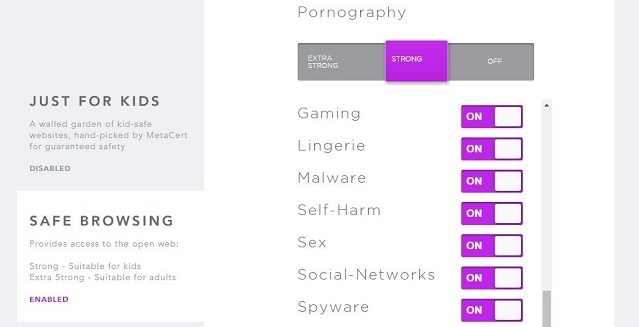
Tiesiog vaikams režimas yra šiek tiek mažiau aiškus - nepavyko rasti vaikams tinkančių svetainių sąrašo, todėl naršyti internete yra sudėtinga, kai nežinote, kokias svetaines ketinate blokuoti.
Pagrindinis plėtinio naudojimo neigiamas aspektas yra tas, kad jį galima gana lengvai apeiti, tiesiog atidarius kitą naršyklę. Galite pašalinti visas kitas naršykles, tačiau tai ne visada yra praktiška.
„iPad“
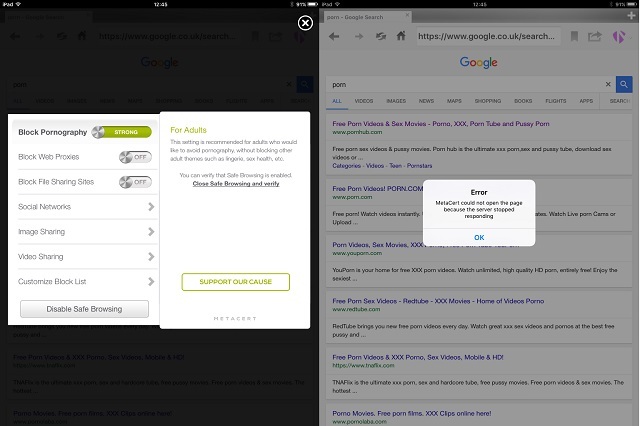
„MetaCert iPad“ programa yra „Saugi naršyklė“, skirta pakeisti numatytąją naršyklę. Nors jis nesiūlo jokių papildomų funkcijų, jame yra visi tie patys žiniatinklio filtrai, kurie yra „Chrome“ plėtinyje.
Įdiegus programą, saugaus naršymo režimas pagal numatytuosius nustatymus neįjungtas. Šį keistą elgesį galima ištaisyti perėjus į nustatymus ir prisijungus prie savo administratoriaus paskyros.
Kaip ir naudodami saugią naršyklę „Net Nanny“, turėsite pakoreguoti „iPad“ tėvų valdiklius, kad užblokuotumėte prieigą prie kitų programų ar alternatyvių naršyklių.
Argumentai už
- Laisvas
- Lengva konfigūruoti
- Išsamus interneto filtras
Minusai
- Tik „Chrome“ ir „iPad“
- Gali būti gana lengvai apeinamas darbalaukyje
„YouTube“ vaikai
Platforma: „Android“, „iOS“
Kaina: Laisvas
Funkcijos: Žiniatinklio filtravimas, saugi paieška
Viena pagrindinių vaikų veiklos internete yra vaizdo įrašų žiūrėjimas. „YouTube“ yra viena geriausių nemokamo vaizdo įrašų turinio bibliotekų, tačiau net ir su „Safesearch“ ji vis dar nėra visiškai tinkama vaikams.
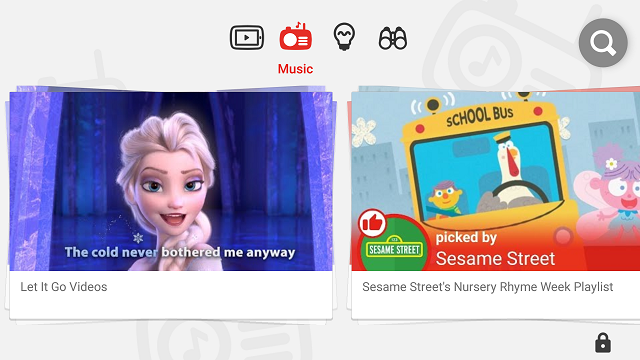
Siekdama išspręsti šią problemą, „Google“ sukūrė „YouTube Kids“ - atskirą „Android“ ir „iOS“ skirtą „YouTube“ programą, kurioje yra tik vaikams tinkamos medžiagos. „Google“ pasirinko turinį, kad jis būtų rodomas programoje, todėl jis yra tinkamas vaikams. Programa netgi leidžia išjungti paiešką programoje, jei norite, kad vaikas matytų tik rekomenduojamą turinį, todėl yra mažiau tikėtina, kad jie žiūrės vaizdo įrašus, kurių nebenorite.
Turinys visų pirma skirtas jaunesniems vaikams, todėl naudokitės „YouTube“ „Safesearch“ filtrai Naršymo sauga: 5 būdai, kaip išlaikyti „YouTube“ saugų ir linksmą vaikams„YouTube“ yra daugiau nei pūkuotos katės - pavyzdžiui, nepagrįstas suaugusiesiems skirtas turinys, kuris retkarčiais gali pasirodyti. Štai keletas atsargumo priemonių, kurių galite imtis, kad „YouTube“ būtų kuo švaresnė. Skaityti daugiau tikriausiai yra geresnis pasirinkimas jūsų paaugliams.
Šeimos kontrolės centrai
„Microsoft“
Platforma: „Windows“
Kaina: Laisvas
Tai gali nenustebinti, kai žinote, kad „Microsoft“ leidžia sukurti „vaiko“ paskyrą „Windows“. Gaunate daugybę funkcijų, kurios yra įtrauktos į kitą programinę įrangą nemokamai, ir ją gana lengva nustatyti. Pažvelgėme į tai „Windows 8“ Interneto sauga jūsų vaikams: įgalinkite tėvų kontrolę „Windows 8“Internetas atveria dideles galimybes ir kelia daugybę pavojų, ypač vaikams. „Windows 8“ turi įmontuotą tėvų kontrolę, vadinamą šeimos sauga. Tai leidžia sistemos administratoriui stebėti kitų vartotojų veiklą. Skaityti daugiau ir veikia beveik taip pat „Windows 10“, todėl neturėtų būti svarbu, ar dar nepadarėte šuolio į naujausią „Windows“ versiją.
Kaip ir kiekvienoje paslaugoje, savybės ir patogumas yra kompromisas. Vienas iš pagrindinių su operacinės sistemos valdymo centrais susijusių kliūčių yra tas, kad a nuolat mobiliajame pasaulyje, jie tikriausiai didžiąją laiko dalį praleidžia prisijungę prie kompiuterio ar nešiojamąjį kompiuterį.
Tokiu atveju, nebent jie turi „Windows Phone“ (ko jie greičiausiai neturi), šie nustatymai jų netaikys tarp įrenginių taip, kaip gali kita stebėjimo programinė įranga.
„Google“
Platforma: Žiniatinklis
Kaina: Laisvas
„Google“ saugos centre yra skyrius, vadinamas Saugos įrankiai, nors tai nepateikia holistinio požiūrio į interneto saugumą. Jie daugiausia dėmesio skiria privatumui ir savo produktų turinio pranešimui.
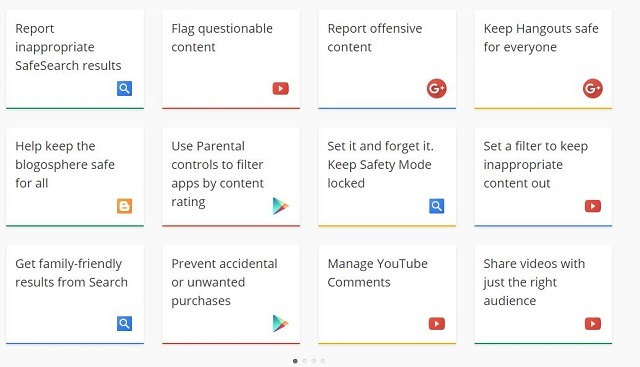
Tai nereiškia, kad šie įrankiai nėra naudingi, jie tikrai yra, jei naudojate „Google“ produktus, tačiau jie yra geriausiai vertinamas kaip papildomos saugos priemonės, o ne kaip būdas aktyviai apsaugoti vaikus, kol jie yra prisijungęs.
Jei esate „Chrome“ vartotojas ir jūs galite valdyti, kurią naršyklę naudoja jūsų vaikai, galite pridėti „prižiūrimą vartotoją“ prie „Chrome“. Tiesiog eik į savo pusę Nustatymai „Chrome“ meniu ir apačioje Žmonės pasirinkti Pridėti vartotoją.

Tai leidžia jums gauti veiklos ataskaitas iš tos paskyros, jums atsiųstas, taip pat leidžia filtruoti kai kurias, žinoma, pagrindines, svetaines.
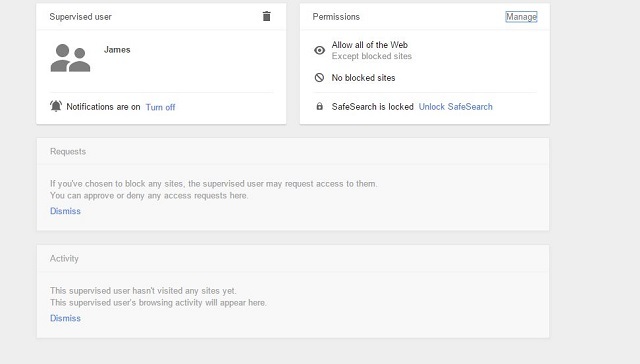
Pagrindinis neigiamas dalykas yra tai, kad jūs galite atrakinti visą internetą, rankiniu būdu įtraukdami svetaines į juodąjį sąrašą, arba atvirkščiai; blokuoti visą internetą įtraukdami į priimtinų svetainių sąrašą baltąjį sąrašą. Skirtingai nei „OpenDNS“, filtrai, kurie gali automatiškai užblokuoti arba atblokuoti netinkamas svetaines, negalimi.
Kur toliau?
Nors visos šios kalbos apie būtinybę apsaugoti internetą gali priversti jus jaudintis, kad jūsų vaikai gali būti prisijungę internete būtinai atminkite, koks svarbus yra internetas ne tik laisvalaikiui, bet ir kaip nepakartojamai informacijai šaltinis.
Yra keletas puikių į internetą nukreipti žaidimai 6 interneto saugos žaidimai, padėsiantys vaikams tapti elektroniniais išmaniaisiaisSvarbu šviesti vaikus apie saugumą internete: turinį, nesąžiningus daiktus ir jame gyvenančius žmones. Kas gali būti geresnis būdas tai padaryti per žaidimus? Čia yra šeši geriausi. Skaityti daugiau kurios yra ne tik linksmos, bet ir puikus būdas suprasti savo vaikus, kaip svarbu saugiai naudotis internetu. Kai jūsų vaikai sulauks tokio amžiaus, kai jie ieškos daugiau nepriklausomybės internete - paprastai paauglystėje, jūs galite padaryti blogiau, nei įsitikinti, kad jie apima šie saugumo pagrindai 8 saugos ekspertų naudojami internetinės saugos patarimaiNorite išlikti saugūs internete? Tada pamirškite viską, ką manote, kad žinote apie slaptažodžius, antivirusinę ir internetinę saugą, nes laikas būti perkvalifikuotam. Štai ką ekspertai iš tikrųjų daro. Skaityti daugiau .
Jei norite sustiprinti savo vaiko saugumą internete net ir naudodamiesi aukščiau pateiktais įrankiais, apsvarstykite kitas galimybes, kad jūsų vaikai būtų saugūs internete, pavyzdžiui, nustatymas saugesnės paieškos Vaikų saugumas internetiniame pasaulyje: 8 būdai, kaip nustatyti vaikams palankią paieškąInternetas gali būti nešvari vieta ir jūs turite imtis priemonių, kad būtumėte saugūs internete, tačiau tai gali būti ir nuostabus pasaulis, kuriame vaikai gali laisvai veikti savo kūrybiškumui ir vaizduotei ... Skaityti daugiau ir net skaitykite apie saugą internete, naudodamiesi mūsų rakursu interneto saugos svetainės 5 svetainės, skatinančios vaikų saugumą internete Skaityti daugiau .
Jei norite daugiau informacijos apie interneto saugumą, Interneto klausimai yra fantastiškas papildomas šaltinis. Jie turi visus vadovus, kaip aktyvuoti tėvų kontrolę savo vaikų įrenginiuose, taip pat pateikia informaciją jautresnėmis temomis.
Ar naudojate kurį nors iš šių įrankių, norėdami apsaugoti savo šeimą internete? Ar yra kitų, kuriuos rekomenduotumėte? Kaip manote, kokia yra „geriausia vaikų saugumo internete praktika“? Praneškite mums toliau pateiktuose komentaruose!
Vaizdo kreditas: Tėvas su mažais vaikais pateikė „wavebreakmedia“ per „Shutterstock“
Jamesas yra „MakeUseOf“ pirkimo vadovų ir techninės įrangos naujienų redaktorius ir laisvai samdomas rašytojas, mėgstantis padaryti technologijas prieinamas ir saugias visiems. Be technologijų, taip pat domisi sveikata, kelionėmis, muzika ir psichine sveikata. Baigęs mechanikos inžineriją iš Surrey universiteto. Taip pat galima rasti rašius apie lėtinę ligą „PoTS Jots“.